Hvis du vil vite hva YesSearches.com er, bør først du vite at det er en søkemotor. Og det er markedsført av en nettleserkaprer. YesSearches virus erstatter hjemmesiden til Internet Explorer, Google Chrome og Mozilla Firefox slik at du bruker denne søkeleverandør som, dessverre, returnerer Yahoo søkeresultater. Hvis du er klar til å fjerne YesSearches.com fra nettlesere, gjøre det akkurat nå; og sørg for at systemet er beskyttet mot uautoriserte endringer. 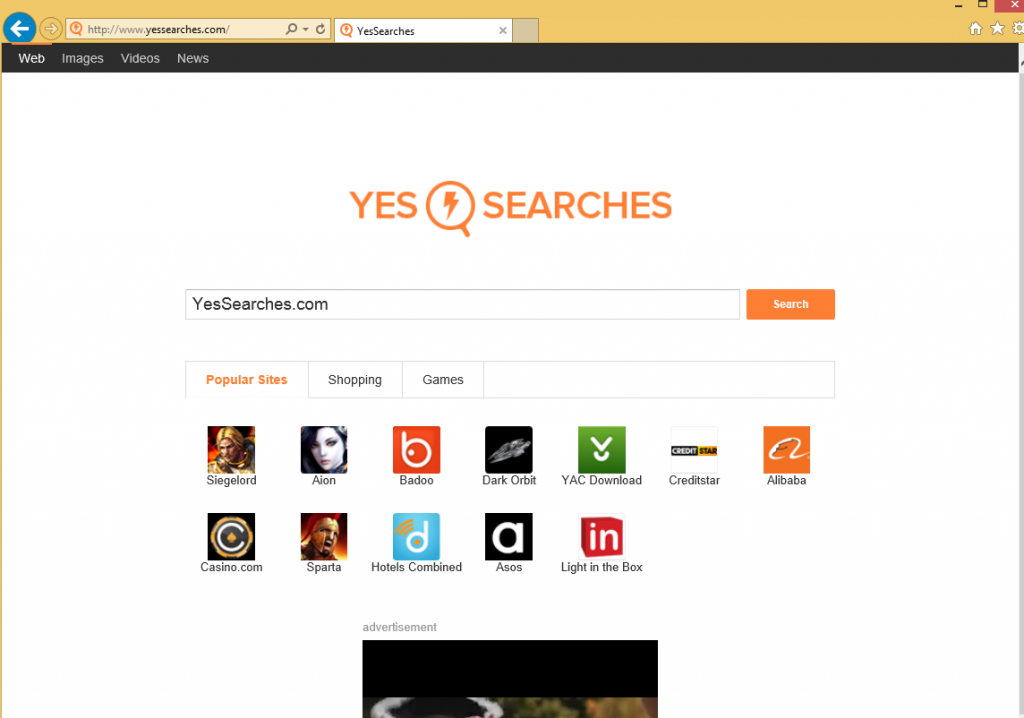
Skyggefull søkemotoren har funnet å være distribueres sammen med lyn NewTab fro IE og Lighthing SpeedDial (Google Chrome). Når YesSearches virus hijacks nettlesere, installert Adware hjelper for å unngå manuelle endringer. Det ondsinnede programmet kjøres som wprotectmanager.exe, og gis som en systemprosess. Hvis du har prøvd å fikse nettlesere manuelt, må du ha lagt merke til at ingen endringer er aktivert. Det er så fordi Adware Helper ikke tillater manuelle endringer. Og så lenge det finnes på datamaskinen, kan du endre ikke innstillingene. Det er imidlertid viktig å merke seg at wprotectmanager.exe ikke er det eneste problemet relatert til endringene av nettlesere.
Nettleser-hijacker legger en link til YesSearches virus til snarveier nettlesere slik at YesSearches.com er lastet hver gang du starter nettleseren selv etter forsøk på å tilbakestille nettlesere. Det uønskede URL lagt til målet linje av snarveien, som du kan redigere ved å følge instruksjonene nederst på siden.
De samme endringene er kjent for å ha blitt gjort av andre nettleserkaprere som er kjent som qvo6.com, 22find.com og aartemis.com. Det har blitt funnet at kildekoden til nettstedet i spørsmålet inneholder koblinger til qvo6.com og noen andre søkeleverandører som distribueres av bla hijackers. Tilstedeværelsen av koblinger foreslår at YesSearches.com kan være laget av utviklerne av 22find.com, qvo6.com eller andre søkeleverandørene. Likevel, jo raskere du eliminere YesSearches.com fra nettlesere, vi før du kan surfe på Internett som vanlig, med mindre du har brukt Yahoo search som standardsøkeleverandør.
Selv om Yahoo search har sine retningslinjer for online annonsering, er det tilrådelig å unngå å klikke på Sponsede lenker eller annonser bare for skyld personvernet. Svært ofte har annonsene vises øverst i søkeresultatene ingenting til felles med faktiske interesser selv om søkeordene foreslå at du bør finne noe relevant for det du søker etter.
Hvis du vil fortsette å bruke Yahoo search, først fjerne YesSearches.com fra nettlesere. YesSearches.com innhente ikke personlig identifiserbar informasjon og gir deg koblinger til tredjeparts webområder. Siden manuelle endringer på nettlesere tar tid, tilrå jeg benytter et pålitelig og kraftig anti-spyware program. Søkemotoren kan bruke cookies, som også bør fjernes fra systemet. Dessuten, du vil sannsynligvis være trygt på Internett. Et pålitelig verktøy, skal hvis det er veldig pålitelig, kunne fjerne YesSearches.com og beskytte systemet mot flere datatrusler.
Selv om jeg fraråder du manuell fjerning, finner nedenfor du instruksjoner for fjerning. Forhåpentligvis vil du klare å fjerne awasemehp.com fra leseren uten problemer. Og ikke glem å skanne datamaskinen etter fjerning. Jeg anbefaler å bruke skanneren av SpyHunter, som du kan bruke når du mistenker at operativsystemet er plaget skadelig programvare program.
Slik fjerner YesSearches.com
Trinn 1: Endre nettlesersnarveier
- Høyreklikk snarveien.
- Klikk Egenskaper.
- Velge snarvei.
- Slette URL til YesSearches.com.
- Klikk på OK.
- Gjenta det i alle nettlesere.
Trinn #2: restarte nettleseren Slette YesSearches Internet Explorer
- Trykk Alt + T – > Alternativer for Internett.
- Avansert – > Tilbakestill .
- Merk av – > Tilbakestill.
- Klikk Lukk.
Slette YesSearches Mozilla Firefox
- Trykk Alt + H – > feilsøkingsinformasjon.
- Tilbakestill Firefox – > tilbakestille Firefox – > ferdig.
Slette YesSearches Google Chrome
- Trykk Alt + F.
- Verktøy – > Extensions.
- Fjerne uønskede extensions.
- Klikk Innstillinger.
- Under ved oppstart, klikk på «åpne en bestemt side eller sider«.
- Klikk Angi sider.
- Angi en ny oppstart side.
- Under Søk, klikk Behandle søkemotorer og angi en ny søkeleverandør.
Offers
Last ned verktøyet for fjerningto scan for YesSearchesUse our recommended removal tool to scan for YesSearches. Trial version of provides detection of computer threats like YesSearches and assists in its removal for FREE. You can delete detected registry entries, files and processes yourself or purchase a full version.
More information about SpyWarrior and Uninstall Instructions. Please review SpyWarrior EULA and Privacy Policy. SpyWarrior scanner is free. If it detects a malware, purchase its full version to remove it.

WiperSoft anmeldelse detaljer WiperSoft er et sikkerhetsverktøy som gir sanntids sikkerhet mot potensielle trusler. I dag, mange brukernes har tendens til å laste ned gratis programvare fra Interne ...
Last ned|mer


Er MacKeeper virus?MacKeeper er ikke et virus, er heller ikke en svindel. Mens det er ulike meninger om programmet på Internett, en masse folk som hater så notorisk programmet aldri har brukt det, o ...
Last ned|mer


Mens skaperne av MalwareBytes anti-malware ikke har vært i denne bransjen i lang tid, gjøre de opp for det med sin entusiastiske tilnærming. Flygninger fra slike nettsteder som CNET viser at denne ...
Last ned|mer
Site Disclaimer
2-remove-virus.com is not sponsored, owned, affiliated, or linked to malware developers or distributors that are referenced in this article. The article does not promote or endorse any type of malware. We aim at providing useful information that will help computer users to detect and eliminate the unwanted malicious programs from their computers. This can be done manually by following the instructions presented in the article or automatically by implementing the suggested anti-malware tools.
The article is only meant to be used for educational purposes. If you follow the instructions given in the article, you agree to be contracted by the disclaimer. We do not guarantee that the artcile will present you with a solution that removes the malign threats completely. Malware changes constantly, which is why, in some cases, it may be difficult to clean the computer fully by using only the manual removal instructions.
